20+ skrivenih značajki na iPhoneu koje vam Apple neće reći
Miscelanea / / October 03, 2023
Jeste li znali da vaš iPhone omogućuje brzo dodavanje događaja u kalendar izravno iz Spotlight Searcha? Pa, ta i mnoge druge cool značajke na iPhoneu skrivene su naočigled i možda će vam trebati. Dakle, ovdje je 20+ skrivenih značajki na vašem iPhoneu koje će vam pomoći da ga učinkovito koristite.

Ovi iPhone savjeti i trikovi pomoći će vam ubrzati tijek rada, osloboditi prostor za pohranu i još mnogo toga. Dakle, pripremite se za otključavanje punog potencijala vašeg iPhonea dok mi ronimo u ova skrivena blaga.
1. Upravljanje brzinom reprodukcije zvuka u iMessageu (iOS17)
iOS 17 je prepun značajki; može se brzo kontrolirati brzina reprodukcije audio poruke poslane na iMessage. Evo kako to možete učiniti:
Korak 1: Otvorite iMessage chat i dugo pritisnite gumb za reprodukciju audio poruke.
Korak 2: Odaberite željenu brzinu reprodukcije za reprodukciju audio poruke.
Savjet: Provjeri vrhunske iOS 17 značajke Poruke i FaceTime

Ako ste ikada poželjeli zaustaviti reprodukciju glazbe nakon određenog razdoblja, sada to možete učiniti s aplikacijom za sat na vašem iPhoneu s iOS 17. Prati ove korake:
Korak 1: Otvorite aplikaciju Sat i idite na Tajmere na donjoj kartici.
Korak 2: Pomaknite se i postavite vrijeme nakon kojeg želite zaustaviti glazbu i dodirnite When Timer Ends.
3. korak: Pomaknite se popisom prema dolje i dodirnite Stop Playing. Dodirnite Postavi.
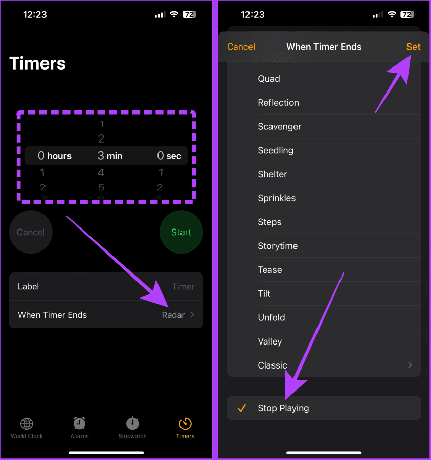
Korak 4: Sada pustite glazbu na svom iPhoneu i dodirnite gumb Start na mjeraču vremena. Glazba će se automatski zaustaviti kada timer istekne.

3. Brzo izrežite fotografiju (iOS17)
Aplikacija Fotografije omogućuje vam brzo obrezivanje fotografija na vašem iPhoneu bez dodirivanja gumba za uređivanje. Evo kako:
Korak 1: Otvorite fotografiju u aplikaciji Fotografije na svom iPhoneu i stisnite je za povećanje.
Korak 2: Dodirnite i držite gumb Crop blizu gornjeg desnog kuta zaslona.
3. korak: Sada dodirnite i odaberite unaprijed postavljenu postavku.

Korak 4: Ponovno dodirnite Izreži.
Korak 5: Otvorit će se uređivač. Dodirnite Gotovo i spremite fotografiju.

4. Dodavanje kalendarskih događaja bez otvaranja (iOS17)
Jedan od Značajke iOS-a 17 je brzo dodavanje događaja u kalendar bez otvaranja aplikacije Kalendar na vašem iPhoneu. To možete učiniti pomoću pretraživanja Spotlight. Pogledajmo korake:
Korak 1: Otvorite pretraživanje Spotlight i upišite naziv događaja nakon kojeg slijedi datum ili vrijeme.
Korak 2: Dodirnite Dodaj pored pregleda događaja u pretraživanju Spotlight.
3. korak: Ponovno dodirnite Dodaj. I to je to, a događaj će biti dodan u vaš kalendar.
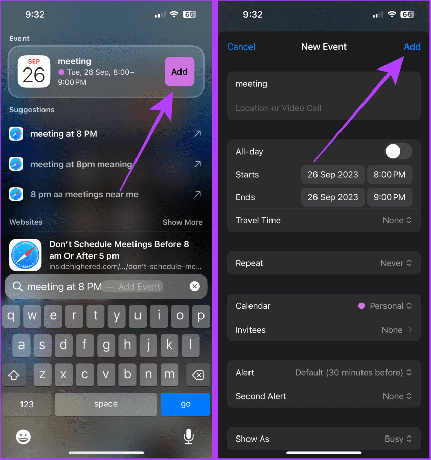
Također pročitajte: Kako ukloniti ili izbrisati kalendar s iPhonea
5. Skenirajte tekst umjesto tipkanja
Vaš iPhone vam omogućuje brzo skeniranje i unos teksta bez tipkanja. Ovu značajku možete koristiti u pošti, bilješkama itd.
Prati ove korake:
Korak 1: Otvorite bilješku i dodirnite ikonu kamere.
Korak 2: Odaberite Skeniraj tekst.
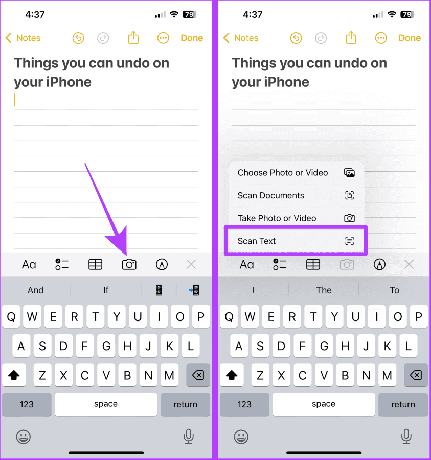
3. korak: Usmjerite kameru prema tekstu i dodirnite Umetni.
Korak 4: Kada završite, dodirnite Gotovo za spremanje bilješke.

6. Brzi pregled pojedinosti o letu
Također možete pregledati detalje leta na svom iPhoneu bez napuštanja aplikacije Poruke ili Mail. Evo koraka koje treba slijediti:
Korak 1: Dođite do broja leta na svom iPhoneu i dugo ga pritisnite.
Korak 2: Dodirnite Pregled leta.

3. korak: Sada će se detalji leta pojaviti na vašem zaslonu. Dodirnite Gotovo za zatvaranje.

7. Nabavite značenja simbola za rublje unutar fotografija
Ako smatrate da su oznake na rublju nered, značajka Look Up na iOS-u 17 značajno će vam pomoći. Možete upotrijebiti Look Up kako biste pronašli značenje simbola rublja unutar aplikacije Fotografije na vašem iPhoneu. Evo kako ga koristiti:
Brzi savjet: Možete ga koristiti i za pronalaženje značenja simbola na kontrolnoj ploči vašeg automobila.
Korak 1: Snimite fotografiju oznake rublja.
Korak 2: Sada otvorite fotografiju i dodirnite ikonu Look Up na dnu zaslona.
Korak 2: Dodirnite Pranje rublja.

3. korak: Pomičite se i pogledajte značenje simbola.

8. Dodajte Face ID druge osobe na svoj iPhone
Jedna od skrivenih značajki iOS-a je da možete dodati lice osobe od povjerenja na svoj iPhone Face ID. Pratite dalje:
Korak 1: Otvorite aplikaciju Postavke na svom iPhoneu i odaberite 'Face ID & Passcode'.
Korak 2: Dodirnite "Postavi alternativni izgled".
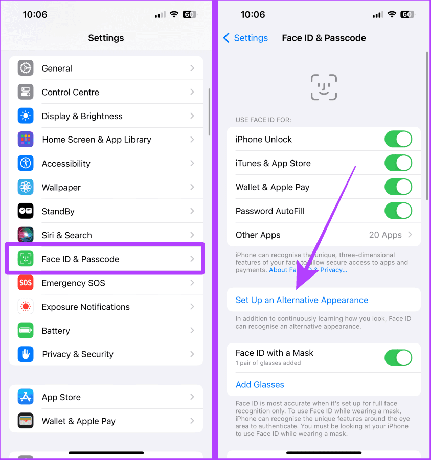
3. korak: Dodirnite Početak i slijedite upute za postavljanje Face ID-a.
Nakon postavljanja, druga osoba može otključati vaš iPhone koristeći Face ID.
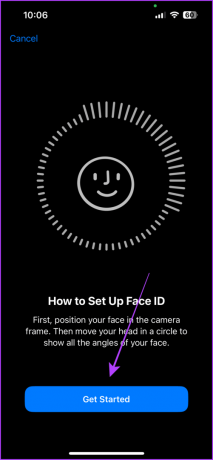
9. Provjerite snagu prijema stanice
Mrežne trake na iPhoneu su sjajne; međutim, poznavanje točne vrijednosti prijema stanica može vam pomoći u određivanju vrijednosti i dobiti bolji signal na svom iPhoneu. Pogledajmo korake za to.
Bilješka: Ovaj trik će raditi ako je Wi-Fi isključen na vašem iPhoneu.
Korak 1: Pokrenite aplikaciju Telefon na svom iPhoneu.
Korak 2: Brojčanik *3001#12345#* i pritisnite tipku za poziv.

3. korak: Sada će se otvoriti aplikacija Field Test. Dodirnite RsrpRsrqSinr.
Sada pogledajte brojčanu vrijednost za rsrp. Ovo pokazuje koliko jak signal imate na svom iPhoneu.
Savjet: Dobra RSRP vrijednost kreće se od '-44dBm do -140dBm' za 4G mrežu i '-80dBm do -100dBm' za 5G mrežu.
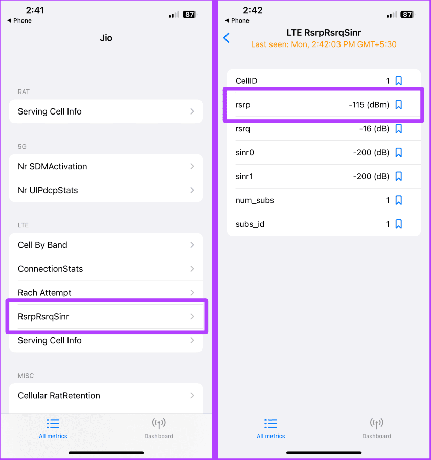
10. Brzo odaberite stavke na svom iPhoneu
Odabir više stavki bio je pomalo nezgodan. Međutim, Apple vam omogućuje brz odabir različitih stavki jednostavnom gestom na vašem iPhoneu. Evo kako:
Korak 1: Otvorite bilo koju aplikaciju koju je razvio Apple na vašem iPhoneu, kao što su Mail, Notes, Files itd., i povucite prema gore ili dolje s dva prsta.
Sada radnju poput premještanja ili brisanja možete izvesti mnogo brže.

11. Filtrirajte e-poštu s privicima
E-poruke s velikim privicima mogu se nagomilati i ispuniti pohranu vašeg iPhonea. Srećom, aplikacija Mail na vašem iPhoneu omogućuje vam filtriranje e-pošte s privicima u nekoliko dodira. Prati ove korake:
Korak 1: Otvorite aplikaciju Mail na svom iPhoneu i potražite 'Privici'.
Korak 2: Dodirnite Poruka s privicima.

3. korak: Možete jednostavno odabrati e-poštu povlačenjem s dva prsta.
Korak 4: Dodirnite Izbriši (ili premjesti) prema vašim potrebama.

12. Tipkajte brže sa zamjenama teksta
Zamjena teksta jedna je od cool značajki iPhonea koja vam može uštedjeti vrijeme dok tipkate. Zamjene teksta omogućuju vam stvaranje malih prečaca za dugu rečenicu ili izraz. Evo kako to učiniti:
Korak 1: Otvorite Postavke i dodirnite Općenito.
Korak 2: Dodirnite tipkovnicu.
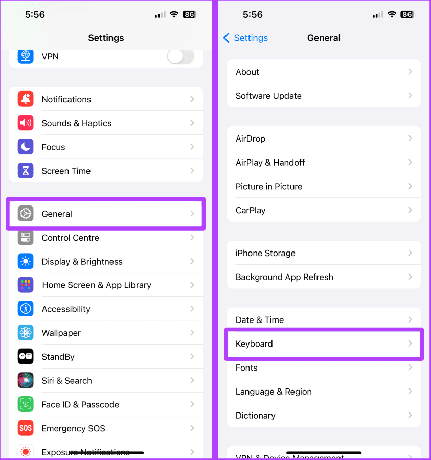
3. korak: Dodirnite Zamjena teksta.
Korak 4: Sada dodirnite gumb "+".

Korak 5: Upišite frazu i prečac za nju i dodirnite Spremi.
Korak 6: Sada otvorite bilo koju aplikaciju, upišite tu frazu i pritisnite razmaknicu na tipkovnici (ili tipkovničko predviđanje) da brzo unesete frazu u tekstualno polje.

Također pročitajte: Master Text Replacement za brzo tipkanje na iPhoneu, iPadu i Macu
13. Poništavanje bilo čega na vašem iPhoneu
Undo na iPhoneu podcijenjena je značajka. Možete protresti svoj iPhone kako biste brzo poništili upisivanje u Apple Notes, poništili slanje e-pošte, poništili uređivanje fotografija i još mnogo toga.
Pogledajmo korake koje treba poduzeti:
Korak 1: Pokrenite aplikaciju Postavke i dodirnite Pristupačnost.
Korak 2: Dodirnite Dodir.

3. korak: Omogućite prekidač za poništavanje protresanja.

Korak 4: Sada otvorite aplikaciju Bilješke (ili bilo koju drugu) i protresite telefon kako biste poništili posljednju radnju.

Korak 5: Dodirnite Poništi (ili ponovi), ovisno o vašim željama.
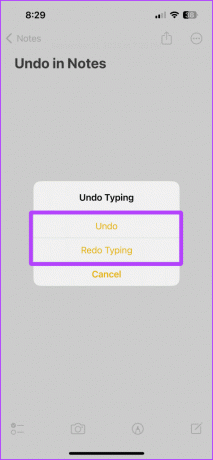
Obavezno pročitati: Kako koristiti Undo u Apple Notes i drugim aplikacijama na iPhoneu
14. Kopirajte i zalijepite izmjene u fotografije
Umjesto uređivanja više fotografija na isti način iznova i iznova, aplikacija Fotografije na vašem iPhoneu ima super značajku koja može kopirati i zalijepiti izmjene. Evo kako ga koristiti.
Korak 1: Dodirnite tri točke dok uređujete fotografiju.
Korak 2: Dodirnite Kopiraj izmjene.

3. korak: Otvorite drugu fotografiju i ponovno dodirnite tri točke.
Korak 4: Dodirnite Zalijepi izmjene.

Korak 5: (Bonus savjet) Ako želite poništiti radnju uređivanja lijepljenja, protresite svoj iPhone i dodirnite Poništi.

15. Koristite zaključani način rada kako biste bili sigurni od hakera
Vaš iPhone ima značajku zaključanog načina rada, što ga čini manje ranjivim na hakere i napadače. The Način zaključavanja na iPhoneu je ekstremna mjera i treba je koristiti samo ako mislite da ste meta napada.
Pogledajmo korake za to omogućiti:
Korak 1: Pokrenite aplikaciju Postavke na svom iPhoneu i dodirnite Privatnost i sigurnost.
Korak 2: Dodirnite Način zaključavanja.
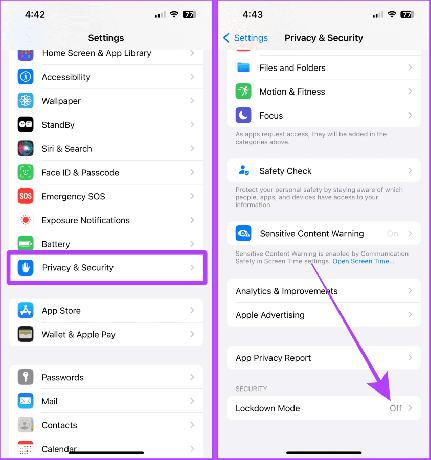
3. korak: Dodirnite "Uključi način zaključavanja".
Korak 4: Ponovno dodirnite "Uključi način zaključavanja".

Korak 5: Sada odaberite "Uključi i ponovno pokreni". A sada će se telefon ponovno pokrenuti u zaključanom načinu rada.

16. Prepoznajte zvukove u blizini pomoću svog iPhonea
Prepoznavanje zvuka još je jedna skrivena značajka na vašem iPhoneu. Značajka je napravljena posebno za gluhe i nagluhe osobe kako bi mogli vidjeti upozorenje na svom telefonu kada njihov iPhone prepozna određeni zvuk, poput alarma ili dječjeg plača.
Međutim, obični ljudi koji stalno koriste AirPods također mogu koristiti ovu značajku za dobivanje bitnih upozorenja putem svojih telefona. Pogledajmo kako to postaviti na svom iPhoneu:
Korak 1: Otvorite Postavke i idite na Pristupačnost.
Korak 2: Dodirnite Prepoznavanje zvuka.
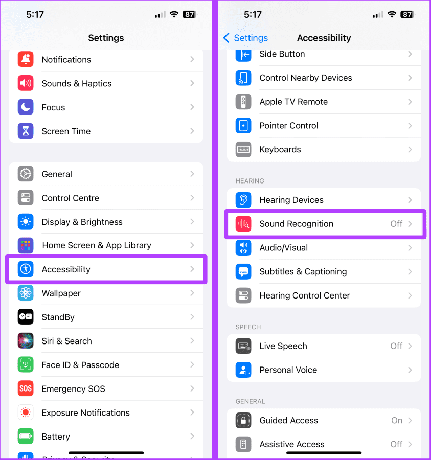
3. korak: Uključite prekidač za prepoznavanje zvuka.
Korak 4: Dodirnite prilagođeni alarm ili "Prilagođeni uređaj ili zvono".
Brzi savjet: Možete odabrati unaprijed definirani zvuk s popisa, ali predlažemo da ga prilagodite svojim uređajima radi boljeg prepoznavanja.

Korak 5: Dodirnite Nastavi.
Korak 6: Unesite naziv svog uređaja i ponovno dodirnite Nastavi.

Korak 7: Prinesite telefon blizu uređaja i dodirnite Počni slušati.
Korak 8: Dodirnite Spremi zvuk.
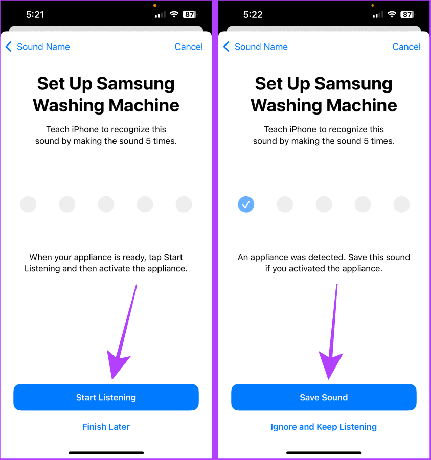
Korak 9: Sada ponovite ovaj postupak pet puta.
Brzi savjet: Idite na YouTube, potražite ton alarma svog uređaja i pustite ga pet puta kako biste što brže postavili prepoznavanje zvuka. Također možete koristiti svoj drugi iPhone za snimanje alarma i reproducirati ga pet puta kako biste učinili isto.

Korak 10: Dodirnite Dopusti.
Korak 11: Dodirnite Gotovo.
A sada će vas obavijestiti kad god vaš iPhone prepozna zvuk.

17. Primajte brza upozorenja za obavijesti
Ako ste ikada propustili važnu obavijest u nečujnom načinu rada, postoji iPhone hack koji vas obavještava o obavijestima kada je vaš telefon isključen i u nečujnom načinu rada. Možete omogućiti blic upozorenja za obavijesti na vašem iPhoneu.
Korak 1: Idite na Postavke > Pristupačnost.
Korak 2: Dodirnite Audio/Vizualno.

3. korak: Dodirnite 'LED bljeskalica za upozorenja'.
Korak 4: Omogućite prekidač za 'LED bljeskalicu za upozorenja' i 'Bljeskanje u tihom načinu'. I to je to.
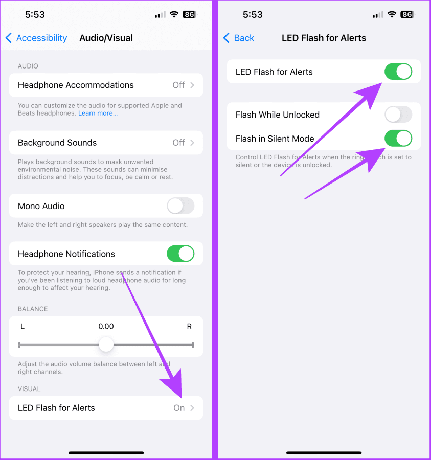
18. Koristite vođeni pristup na iPhoneu
Dok dajete svoj iPhone svom djetetu ili nekome, možete prikvačiti aplikaciju s Vođeni pristup na vašem iPhoneu kako biste ih spriječili da njuškaju okolo. Jednostavno je omogućiti ovo na vašem iPhoneu. Pogledajmo korake:
Korak 1: Pokrenite Postavke i idite na Pristupačnost.
Korak 2: Dodirnite Vođeni pristup.
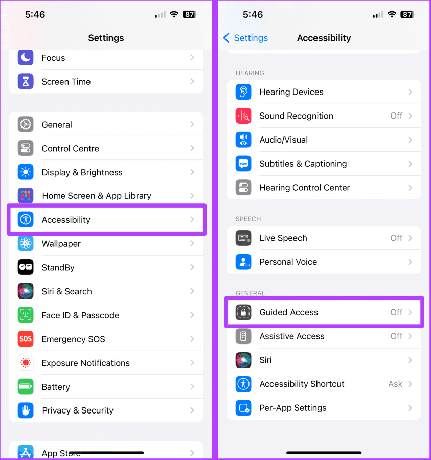
3. korak: Uključite prekidač koji kaže Vođeni pristup i dodirnite Postavke zaporke.
Korak 4: Dodirnite "Postavi lozinku za vođeni pristup".

Korak 5: Postavite šifru za vođeni pristup.
Otvorite željenu aplikaciju i triput dodirnite bočni gumb za pokretanje Vođenog pristupa. Kako biste ponovno izašli iz vođenog pristupa, triput dodirnite bočnu tipku i unesite šifru koju ste postavili za vođeni pristup.

19. Koristite Back Tap na iPhoneu
Značajka Back Tap na vašem iPhoneu omogućuje izvođenje određenih radnji dodirivanjem stražnje strane vašeg iPhonea. A najbolji dio je što možete prilagoditi stražnje dodire na svom iPhoneu. Evo kako:
Korak 1: Otvorite Postavke i idite na Pristupačnost.
Korak 2: Dodirnite Dodir.

3. korak: Dodirnite Natrag Dodirnite.
Korak 4: Dodirnite Double Tap ili Triple Tap.
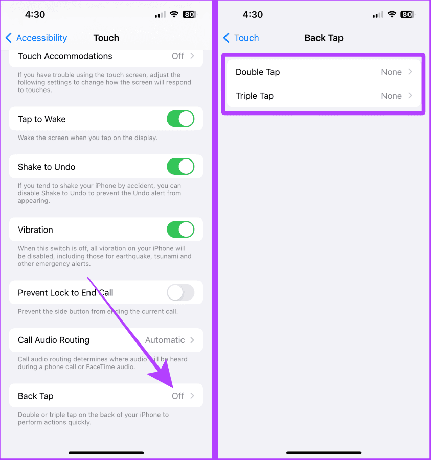
Korak 5: Sada se pomaknite i odaberite funkciju za to.
A sada dvaput ili triput dodirnite stražnju stranu svog iPhonea kako biste izvršili željenu radnju.

20. Neka počasna priznanja
Osim gore navedenih tajnih trikova, evo još nekoliko savjeta i trikova za iPhone koje morate znati.
ja Koristite tipkovnicu za pomicanje kursora za tipkanje
Dok tipkate, dodirnite i držite razmaknicu i sada možete slobodno pomicati kursor.
Također pročitajte: Trikovi s iPhone tipkovnicom i savjeti za napredne korisnike.
Dok se pomičete dugačkom web stranicom u Safariju, dodirnite i držite traku za pomicanje za brzo pomicanje kroz stranice.
III. Koristite gumb za glasnoću kao okidač kamere
Kada ste u aplikaciji Kamera, dodirnite bilo koji od gumba za glasnoću da biste ga koristili kao okidač za snimanje sjajnih uspomena.
IV. Dodirnite za dolazak na vrh popisa
Bilo da se radi o razgovoru ili dugom popisu fotografija, dodirnite gornji dio statusne trake za brzi skok na početak popisa.
Završavati
Izvoli; ovi hakovi za iPhone zasigurno će vam pomoći svakodnevno dok koristite svoj iPhone. Želite li znati kako napraviti savršenu postavku početnog zaslona? Ovdje je kako premjestiti ili promijeniti raspored aplikacija na vašem iPhoneu.



